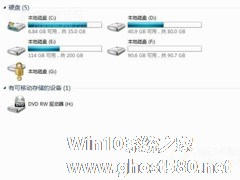-
Win7扩大C盘空间的方法
- 时间:2024-05-20 02:25:06
大家好,今天Win10系统之家小编给大家分享「Win7扩大C盘空间的方法」的知识,如果能碰巧解决你现在面临的问题,记得收藏本站或分享给你的好友们哟~,现在开始吧!
最近老是经常听到有Win7系统用户抱怨C盘空间越来越不够用了。大家都知道C盘大多数用于保护系统文件,一般用户也会自动的把下载的软件放到其他的盘里面去,即使是这样也还是再C盘很快变成红色了,提示C盘空间不够用,怎么没下载软件到C盘也会出现这样的问日呢?这时我们需要怎么做才能扩大C盘的容量。
C盘容量扩大方法:
由于C盘属于主分区,我们不能使用自带的磁盘工具来进行压缩和扩展,所以我们需要使用第三方工具来进行扩容。
1、下载分区助手,并安装。
2、接下来是选择将哪个盘的空间腾出一些来,扩展给C盘,这里主要是从D、E、F等非C盘中腾出空间,扩展给C盘,大家可以看看哪个磁盘的剩余空间多,就选择哪个,下面以将D盘的空间,扩展给C盘一些为例。选择D盘,小编以D盘为例,然后右键点击选择“分区自由空间”;

2、设定好你要分配给C盘的空间大小,并指定给C盘,然后点击确定;

3、然后点击左上角的“提交”图标;

4、出现执行窗口后,点击“执行”按钮,接下来可能会有D盘被占用的提示我们点击”重试“;

5、然后分区助手就自动帮助你分配空间了,我们需要的就是整一款咖啡,翘着二郎腿,哼几个小曲慢慢等待。

6、等到分区助手提示完成,那么就OK了~其实就是这样简单。
按照以上的操作,现在看看你的C盘还会显示红色的么?现在你的C盘是不是就减负了很多呢,C盘如果太满的话也是会影响网速的。建议定时的去清理下你的C盘。
以上就是关于「Win7扩大C盘空间的方法」的全部内容,本文讲解到这里啦,希望对大家有所帮助。如果你还想了解更多这方面的信息,记得收藏关注本站~
『Win10系统之家www.ghost580.net♂独♀家使用!』
相关文章
-

最近老是经常听到有Win7系统用户抱怨C盘空间越来越不够用了。大家都知道C盘大多数用于保护系统文件,一般用户也会自动的把下载的软件放到其他的盘里面去,即使是这样也还是再C盘很快变成红色了,提示C盘空间不够用,怎么没下载软件到C盘也会出现这样的问日呢?这时我们需要怎么做才能扩大C盘的容量。
C盘容量扩大方法:
由于C盘属于主分区,我们不能使用自带的磁盘工具来进行... -

当你使用Win7系统开始菜单中的搜索功能时,就会在C盘自动建立索引记录文档,而这些文档会占用大量的C盘空间,当C盘空间不足时可以将这些文档清除,下面小编就给大家介绍下Win7如何通过清除索引记录文档来释放C盘空间。
1、如果你不选择使用搜索功能,并打算关闭,那么可以分别到C:\ProgramData\Microsoft\Search\Data\Applications\W... -

电脑使用久了C盘就很容易出现空间不足,这时候我们就需要对C盘进行增加空间,可是很多用户不知道怎么增加C盘空间,其实方法很简单,如果你不懂的话,那么赶紧看看小编整理的Win7系统增加C盘空间的方法吧!
方法/步骤:
1、首先关闭C盘虚拟内存将节省至少5%C盘总空间大小的容量:右击“计算机”图标,从弹出的右键菜单中选择“属性”项。
2、从打开的“系统”... -
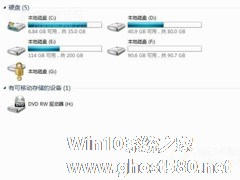
很多Win7用户电脑的C盘在使用过程中,总是会安装一些软件,或者是积累下来一些垃圾文件。从而导致C盘空间越来越小,影响系统的运行速度。所以就要对Win7C盘空间进行清理,来扩大Win7C盘的空间,那么Win7怎么清理C盘空间呢?
Win7系统C盘空间清理
一、将软件的缓存地址更改
1、一般的ie浏览器、qq、酷我音乐盒等文件的默认缓存文件都在c盘,...